Windows2019系统用Docker容器部署.NET+Sql server+redis+ssl完整流程和解释
外包公司开发的系统,.net framework+sql server+redis,公司要求容器化部署。但是它们Container系统都不一样
| windows Container | linux Container | |
| .net core | √ | √ |
| .net framework | √ | |
| sql server | √ | √ |
| redis | √ |
这里的坑在.net framework只能使用windows Container,查了很多资料,没有人这个干过,基本都是.net core+linux Container,走了很多弯路终于成功在windows server2019 DataCenter下搞定。
结构如下,宿主机采用windows,把redis放在主机里面,容器化.net和mssql
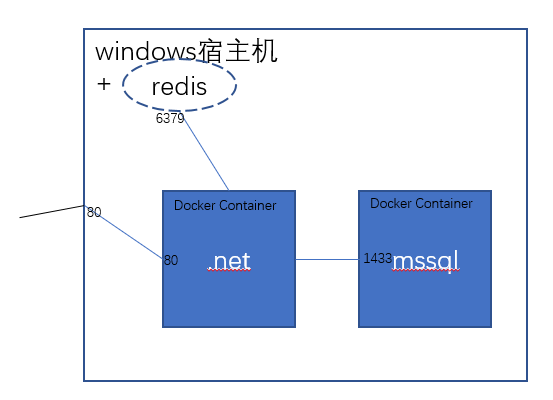
记录一下,留待有缘人。
一、server2019环境安装docker,使用阿里datacenter 2019版本。如果是虚拟机自己安装的有个2019版本有问题,开始前最好升级补丁
1.1、安装SSH:
Add-WindowsCapability -Online -Name OpenSSH.Server~~~~0.0.1.0 设定服务器自动启动 Set-Service sshd -StartupType Automatic Set-Service ssh-agent -StartupType Automatic Start-Service sshd Start-Service ssh-agent
1.2、安装docker
Install-Module -Name DockerMsftProvider -Repository PSGallery -Force Install-Package -Name docker -ProviderName DockerMsftProvider -Force docker -v 启动 Start-Service docker 这里重启一下
1.3、配置阿里加速器:
C:\ProgramData\docker\config\daemon.json
{ "registry-mirrors": [ "https://cd6xo91e.mirror.aliyuncs.com"] }
1.4、安装docker-compose
Invoke-WebRequest https://github.com/docker/compose/releases/download/1.25.4/docker-compose-Windows-x86_64.exe -UseBasicParsing -OutFile $env:ProgramFiles\docker\docker-compose.exe
二、.net framework容器化
直接使用microsoft提供的镜像,点击了解https://hub.docker.com/_/microsoft-dotnet-framework
三、自定义路径的数据库容器化
3.1、通过创建数据库准备数据库文件
- 创建一个自定义路径的数据库XD
USE master GO CREATE DATABASE XD ON PRIMARY ( NAME='xiding_data',--主文件逻辑文件名 FILENAME='c:\sqldb\xiding_data.mdf', --主文件文件名 SIZE=5mb,--系统默认创建的时候会给主文件分配初始大小 MAXSIZE=500MB,--主文件的最大值 filegrowth=15%-- 主文件的增长幅度 ) LOG ON ( name='xiding_log',--日志文件逻辑文件名 filename='c:\sqldb\xiding_log.ldf',--日志文件屋里文件名 SIZE=5MB,--日志文件初始大小 filegrowth=0 --启动自动增长 ) GO
- 创建数据表
USE XD create table users ( id int identity(1,1) not null primary key, name nvarchar(50) null, age nvarchar(50) null, ) go
- 随便加点数据
3.2、或者通过备份数据恢复得到数据库文件
- sqlcmd语句如下
--获取备份文件的逻辑文件名LogicalName RESTORE FILELISTONLY FROM DISK='c:\sqldb\XidingErp.bak'
VS里面运行结果是这样:

- 恢复语句:
-- 通过逻辑文件名恢复数据 RESTORE DATABASE XiDing FROM DISK='c:\sqldb\XidingErp.bak' WITH MOVE 'SmallLoan' TO 'c:\sqldb\xiding.mdf', MOVE 'SmallLoan_log' TO 'c:\sqldb\xiding_l.ldf'
最终得到数据库文件c:\sqldb\xiding.mdf和c:\sqldb\xiding_l.ldf。
3.3、mssql docker附加宿主机数据库
挂载宿主机数据库目录:把数据库文件复制到宿主机目录,通过volumes挂载这个目录到docker里面。
附加数据库:在mssql docker里面将上面数据库文件附加进去,docker-compose.yml里主要添加以下:
volumes: - ./sql:C:\sqldb
environment:
attach_dbs: '[{"dbName":"XD","dbFiles":["c:\\sqldb\\xiding_data.mdf","c:\\sqldb\\xiding_log.ldf"]}]'
四,redis安装和测试
4.1、安装redis在宿主机里,https://redis.io/download
4.2、修改配置文件redis.windows-service.conf
- 注释掉中的bind 127.0.0.1这一行(在前面加#)
- 同文件中将protected-mode yes 改成 protected-mode no
4.3、测试:
启动应用程序,由于应用在docker里面,通过docker-compose映射本机目录过去,里面有redis-cli.exe文件,用于在cmd下测试redis
volumes:
- ./redis:c:/redis
进入docker测试链接,ipconfig 获取宿主机的 ip为172.25.16.1,那么通过容器链接宿主机的redis如下:
redis-cli -h 172.25.16.1 -p 6379 -a 12345 set name llxx get name
五,最后的docker-compose.yml
version: "3.4" services: weifu_asp: image: mcr.microsoft.com/dotnet/framework/samples:aspnetapp environment: VIRTUAL_HOST: http://www.xxx.com links: - weifu_db ports: - "80:80" volumes: - ./www:c:/inetpub/wwwroot
- ./redis:c:/redis container_name: weifu_asp weifu_db: image: christianacca/mssql-server-windows-express volumes: - ./sql:C:\sqldb environment: ACCEPT_EULA: Y SA_PASSWORD: Sa111111 attach_dbs: '[{"dbName":"XD","dbFiles":["c:\\sqldb\\xiding_data.mdf","c:\\sqldb\\xiding_log.ldf"]}]' ports: - "9000:1433" container_name: weifu_db
注意:attach_dbs: '[{"dbName":"XD","dbFiles":["c:\\sqldb\\xiding_data.mdf","c:\\sqldb\\xiding_log.ldf"]}]'这句是附加数据库的,这里目录一定要用 双斜杠,害死人了啊
1、应用位置 ./www下 2、redis连接使用:172.25.16.1:6379 3、mssql连接使用: <connectionStrings> <add name="MyDB" connectionString="Data Source=weifu_db;Initial Catalog=XD;Persist Security Info=True;User ID=sa;Password=123456;" providerName="System.Data.SqlClient" /> </connectionStrings>
六、添加ssl
ssl只能通过powershell脚本加载了。先上Dockerfile
FROM mcr.azk8s.cn/dotnet/framework/samples:aspnetapp WORKDIR /inetpub/wwwroot EXPOSE 80 EXPOSE 443 COPY ./https c:/https COPY ./redis c:/redis RUN powershell.exe c:/https/certificate.ps1
certificate.ps1
import-module webadministration $hostName = "www.xxx.com" xxx $pfxCertPath = "C:\https\xxx.com.pfx" $pfxCertPwdPath = "C:\https\xxx.com.txt" $certImportPwd = Get-Content $pfxCertPwdPath | ConvertTo-SecureString -AsPlainText -Force # import new ssl $cert = Import-PfxCertificate -FilePath $pfxCertPath -CertStoreLocation "Cert:\LocalMachine\My" -Password $certImportPwd cd iis: new-item -path IIS:\SslBindings\0.0.0.0!443 -value $cert New-WebBinding -Name "Default Web Site" -IP "*" -Port 443 -Protocol https
最后修改docker-compose.yml,同时为了固定redis访问地址,设置ip
version: "3.4" services: weifu_asp: build: ./weifu_asp links: - weifu_db ports: - 80:80 - 443:443 volumes: - ./www:c:/inetpub/wwwroot container_name: weifu_asp networks: hx_net: ipv4_address: 172.25.16.2 weifu_db: image: christianacca/mssql-server-windows-express volumes: - ./sql:C:\sqldb environment: ACCEPT_EULA: Y SA_PASSWORD: Sa111111 attach_dbs: '[{"dbName":"XiDing","dbFiles":["c:\\sqldb\\xiding_data.mdf","c:\\sqldb\\xiding_log.ldf"]}]' ports: - "9000:1433" container_name: weifu_db networks: hx_net: ipv4_address: 172.25.16.3 networks: hx_net: ipam: config: - subnet: 172.25.16.0/16
七、其它注意及解释
1、windows下的.net framework(docker)
windows主机的docker支持.net framework和.net core;linux主机的docker只支持.net core
就是说.net framework只能在windows主机里的docker下使用,但是这个超级大:docker pull mcr.microsoft.com/dotnet/framework/samples:dotnetapp
2、windows下的sql server也叫mssql(docker)
windows下的sql server超级大,基本下载不下来microsoft/mssql-server-windows-express,可以用christianacca/mssql-server-windows-express替代
docker run -e 'ACCEPT_EULA=Y' -e 'SA_PASSWORD=Sa111111' -p 1433:1433 -v c:\sqldb:c:\sqldb --name mssql -d christianacca/mssql-server-windows-express
不能映射原始数据库的文件夹到主机,否则会一直提示失败,原因不知,只能映射是其他文件夹,比如c:\sqldb,最后再附加到数据库。
在docker-compose.yml里面通过 volumes映射该目录到主机,通过attach_dbs附加数据库到master。
volumes: - ./sql:C:\sqldb environment: attach_dbs: '[{"dbName":"XD","dbFiles":["c:\\sqldb\\xiding_data.mdf","c:\\sqldb\\xiding_log.ldf"]}]'
七,测试
参考另一篇文章有完整的测试文件和过程



